Calendário
A seção "Calendário" permite que você visualize e gerencie todos os seus posts agendados e publicados, proporcionando uma visão clara do seu planejamento de conteúdo.
Para acessá-la, clique em "Calendário" no menu lateral.
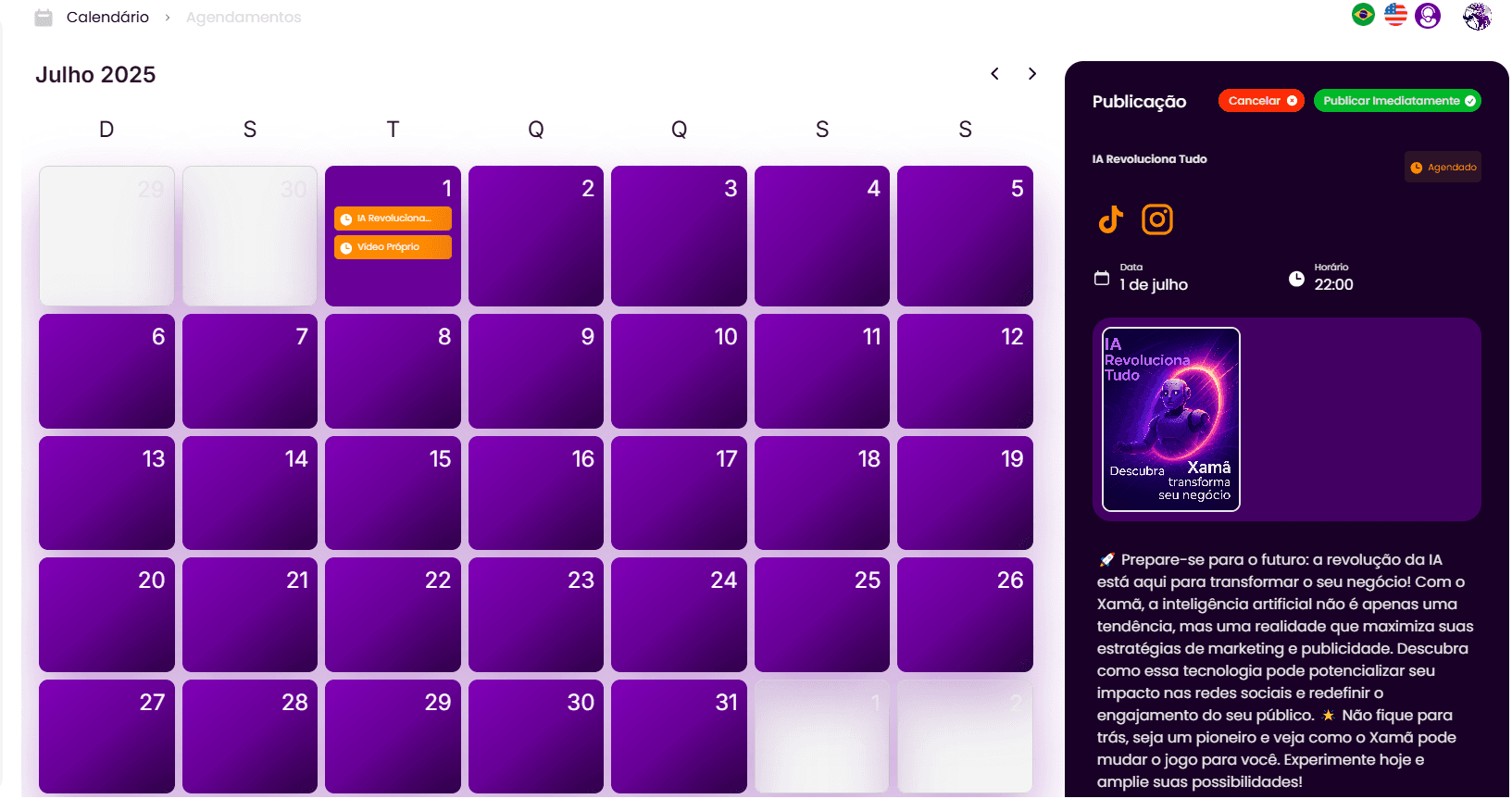
Será exibido um calendário com todos os posts agendados e os publicados, cada um em suas respectivas datas de agendamento.
Você poderá alternar entre os posts clicando em cima do nome do post ou da miniatura da publicação na data em questão.
No canto direito da tela, o usuário verá todas as informações detalhadas da publicação selecionada.
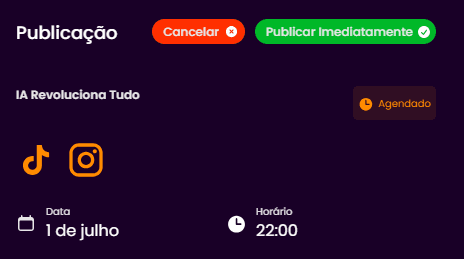
9.1. Detalhes da Publicação e Ações Rápidas
Além de ver a arte da publicação, o usuário poderá verificar o "Status do agendamento" (ex: Agendado), as redes sociais em que o post foi agendado (ex: TikTok, Instagram), a data e o horário da publicação.
Para posts que ainda não foram publicados (status "Agendado"), o usuário poderá tomar ações rápidas como "Cancelar" o agendamento ou "Publicar Imediatamente" para adiantar a postagem.
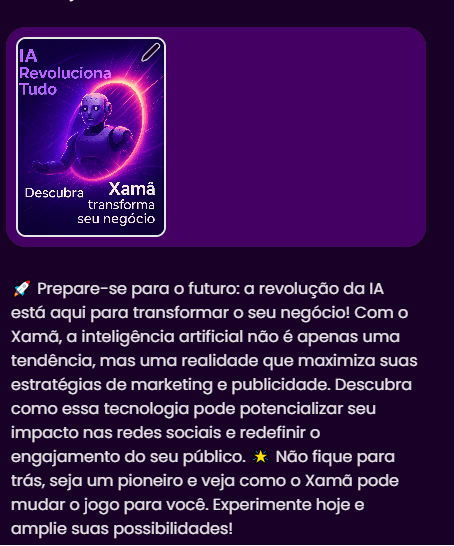
9.2. Edição de Publicações Agendadas
O usuário poderá também editar a publicação, independentemente do status (agendada ou publicada), clicando no ícone de lápis que aparece ao passar o cursor por cima da miniatura da publicação.
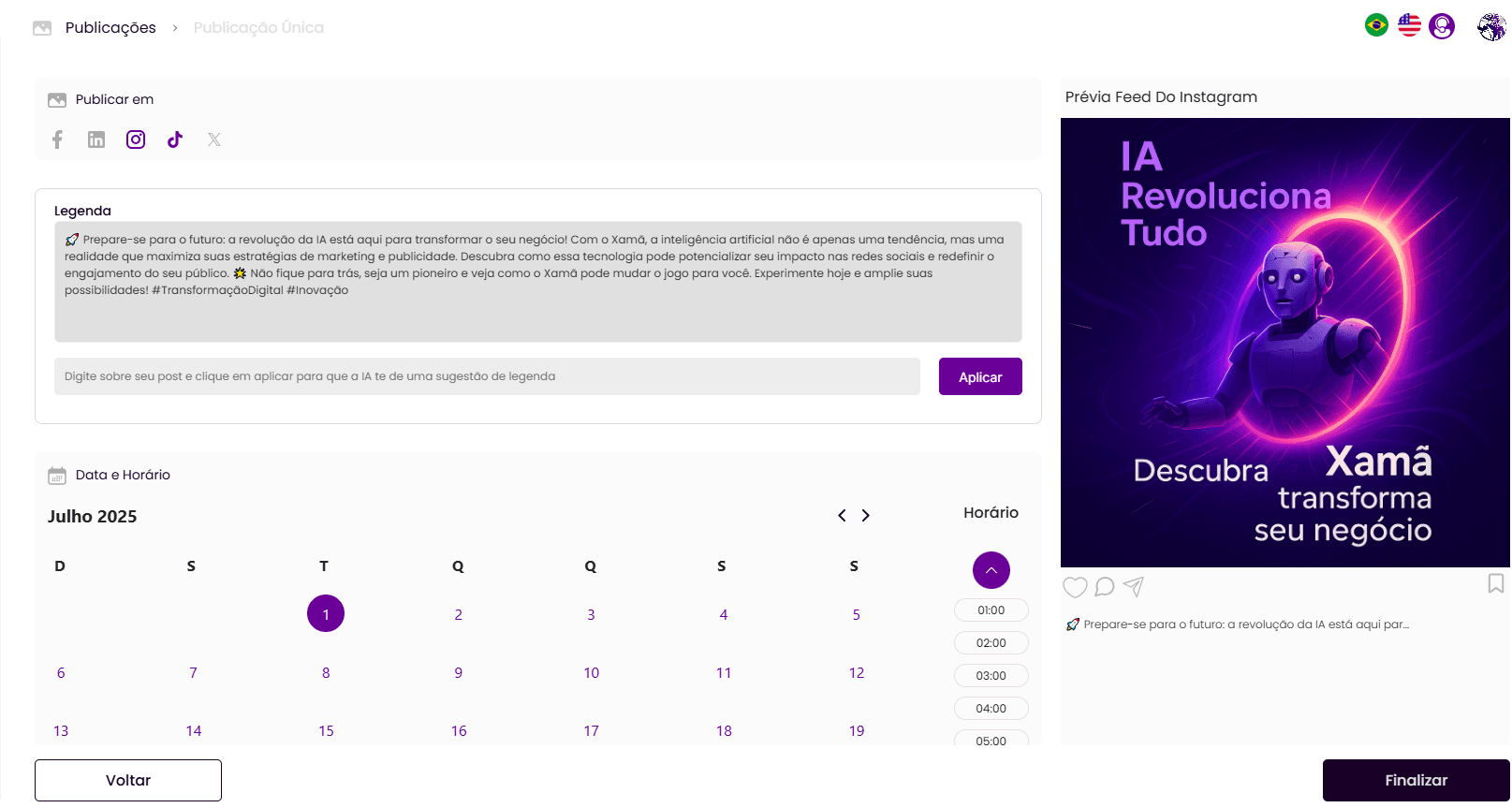
Ao clicar no ícone de edição, o usuário será direcionado para a tela de agendamentos, onde poderá: Editar a legenda, solicitar uma nova legenda para a IA com um comando, alterar as redes sociais em que o post deve ser publicado e alterar a data e o horário de agendamento.




